
Importación/exportación de datos de configuración
Los datos de opciones del equipo pueden guardarse en su ordenador (exportación). Los datos guardados en su ordenador también se pueden registrar en el equipo (importación). Los datos exportados desde este equipo se pueden importar en otro equipo del mimo modelo. Así, podrá copiar fácilmente varios datos de opciones en múltiples equipos. Para utilizar esas características, tiene que haber iniciado una sesión en el modo de Administrador del sistema. |
 |
No apague el equipo hasta que finalice el proceso de importación o exportaciónEl proceso puede tardar unos minutos en completarse. Si el equipo se apaga durante el proceso, podrían producirse daños en los datos o en el equipo. No utilice el equipo durante el proceso de importación o exportaciónAntes de importar/exportar, compruebe que no haya operaciones en curso como, por ejemplo, la impresión de documentos. |
 |
Para las opciones que no se pueden importar/exportar, consulte Lista del menú de configuración. También puede importar/exportar datos de configuración a través de un dispositivo de memoria USB desde el panel de control del equipo. <Importar/Exportar> Para obtener más información sobre operaciones básicas que hay que realizar al configurar el equipo desde la IU remota, consulte Configuración de las opciones de menú desde la IU remota. |
Exportación de datos de configuración
Puede exportar las opciones del equipo y guardarlas en un ordenador. Se recomienda realizar periódicamente una copia de seguridad de las opciones importantes.
1
Inicie la IU remota e inicie sesión en el Modo de administrador del sistema. Inicio de la IU remota
2
Haga clic en [Configuración] en la página del portal. Pantalla de la IU remota
3
Seleccione [Gestión de datos]  [Exportar].
[Exportar].
 [Exportar].
[Exportar].4
Seleccione las opciones que va a exportar y especifique una contraseña de cifrado.
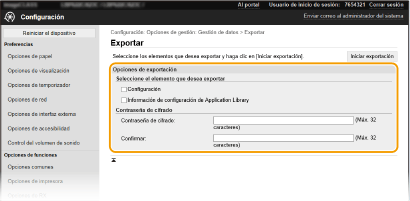
[Configuración]
Marque la casilla de verificación para exportar los datos de configuración del equipo.
Marque la casilla de verificación para exportar los datos de configuración del equipo.
[Información de configuración de Application Library]
Marque la casilla de verificación para exportar los datos de configuración de Application Library (Biblioteca de aplicaciones).
Marque la casilla de verificación para exportar los datos de configuración de Application Library (Biblioteca de aplicaciones).
[Contraseña de cifrado]
Introduzca una contraseña para cifrar los datos exportados con caracteres alfanuméricos. Introduzca la misma contraseña en [Confirmar]. Para exportar los datos, deberá establecer una contraseña de cifrado.
Introduzca una contraseña para cifrar los datos exportados con caracteres alfanuméricos. Introduzca la misma contraseña en [Confirmar]. Para exportar los datos, deberá establecer una contraseña de cifrado.

La contraseña será necesaria cuando se importen los datos exportados. Importación de datos de configuración
5
Haga clic en [Iniciar exportación].
6
Siga las instrucciones que aparecen en la pantalla para especificar la ubicación donde guardar los datos de configuración exportados.
Los datos de configuración se guardarán.
Importación de datos de configuración
Cargue (importe) los datos exportados desde el equipo. También puede importar opciones del equipo desde otro equipo al suyo si son del mismo modelo.
1
Inicie la IU remota e inicie sesión en el Modo de administrador del sistema. Inicio de la IU remota
2
Haga clic en [Configuración] en la página del portal. Pantalla de la IU remota
3
Seleccione [Gestión de datos]  [Importar].
[Importar].
 [Importar].
[Importar].4
Especifique el archivo, introduzca la contraseña y escoja las opciones de importación.
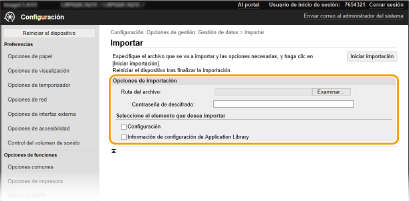
[Ruta del archivo]
Haga clic en [Examinar] y seleccione el archivo. Solo puede importar un archivo de información sobre la configuración del dispositivo (*.dcm).
Haga clic en [Examinar] y seleccione el archivo. Solo puede importar un archivo de información sobre la configuración del dispositivo (*.dcm).
[Contraseña de descifrado]
Introduzca la contraseña establecida cuando se exportó la configuración.
Introduzca la contraseña establecida cuando se exportó la configuración.
[Configuración]
Marque la casilla de verificación para importar los datos de configuración del equipo.
Marque la casilla de verificación para importar los datos de configuración del equipo.
[Información de configuración de Application Library]
Marque la casilla de verificación para importar los datos de configuración de Application Library (Biblioteca de aplicaciones).
Marque la casilla de verificación para importar los datos de configuración de Application Library (Biblioteca de aplicaciones).
5
Haga clic en [Iniciar importación].
6
Haga clic en [Aceptar].
Los datos de configuración seleccionados se cargarán al equipo.
7
Haga clic en [Aceptar].
Si se hubiera marcado la casilla de verificación de [Configuración] en el paso 4, el equipo se reiniciará automáticamente.